SMS über HTTP API mit PHP versenden
Sie werden sehen, wie eine beliebige Person ihren Internetbrowser nutzen kann, um SMS zu versenden. Der Trick besteht darin, dass sendmessage'- HTTP-Anfragen an die HTTP API der Ozeki SMS Gateway stellen kann. Die 'sendmessage'-Anfrage kann jede SMS von der SMS Gateway versenden.
Videoinhalt1. Download der PHP-Datei
2. PHP-Datei auf den Webserver kopieren
3. HTTP-Server-Benutzer erstellen
4. PHP-Datei anpassen
5. Webseite öffnen
6. Testnachricht versenden
sendsms.zip
Wenn Sie nach unten scrollen, finden Sie Screenshots, die beschreiben, wie die HTTP API + PHP-Lösung implementiert wird.
Schritt 1 - Einrichten eines Webservers
Der erste Schritt, um ein System einzurichten, mit dem Sie Nachrichten von einer Website aus versenden können, besteht darin, die von uns bereitgestellten Dateien herunterzuladen. Sie können auf den Download-Link oben auf dieser Website klicken, wie in Abbildung 1 zu sehen ist. Nachdem Sie auf den Download-Link geklickt haben, müssen Sie warten, bis Ihr Browser die Dateien heruntergeladen hat.
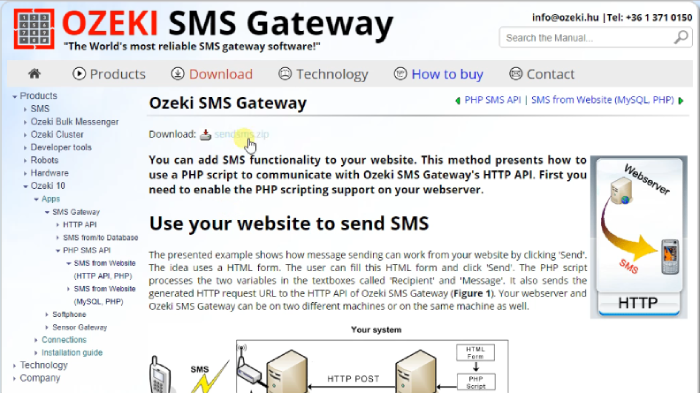
Nachdem Sie die Dateien haben, müssen Sie sie in den „www“-Ordner des Webservers verschieben. In Abbildung 2 sehen Sie den Zugriffspfad des Ordners, in den Sie die Dateien verschieben müssen.
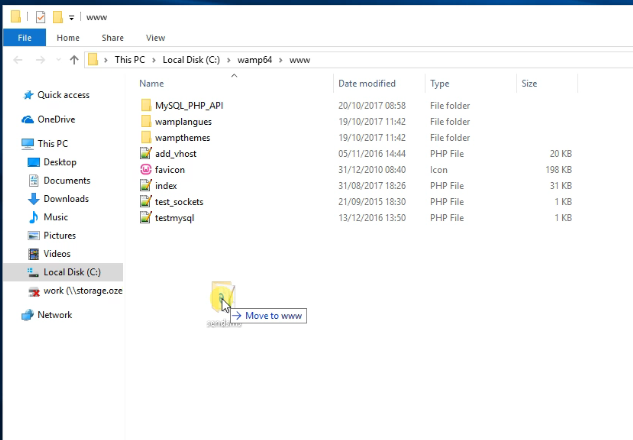
Schritt 2 - Einrichten eines neuen Benutzers
Wenn Sie alle Dateien an den richtigen Stellen haben, können Sie sich nun bei Ozeki 10 anmelden. In Abbildung 3 verwenden wir das Konto eines Beispielbenutzers. Sie können sich anmelden, indem Sie Ihren Benutzernamen und Ihr Passwort eingeben und auf die Schaltfläche „OK“ klicken.
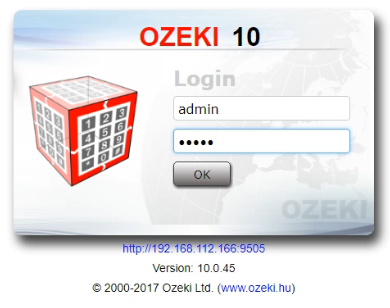
Um eine Verbindung zwischen einem HTTP-Server und Ozeki 10 herzustellen, müssen Sie die SMS Gateway starten. Sie können dies tun, indem Sie auf dem Desktop von Ozeki 10 nach einem „SMS Gateway“-Symbol suchen und darauf klicken. Sie können in Abbildung 4 sehen, wonach Sie suchen müssen.
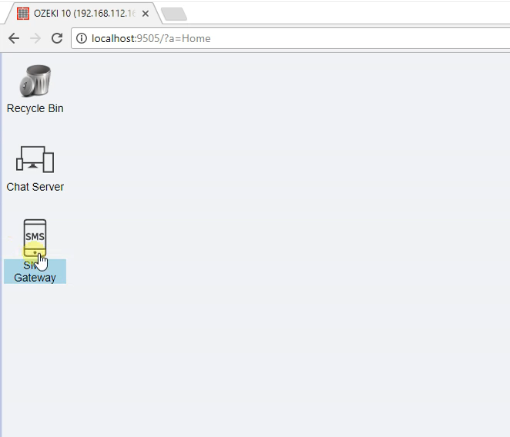
Um mit einem HTTP-Server zu kommunizieren, benötigt die Gateway einen neuen Benutzer. Sie können einen mit der Schaltfläche „Neuen Benutzer oder Anwendung hinzufügen“ auf der Hauptseite der SMS Gateway hinzufügen, wie in Abbildung 5 zu sehen ist.
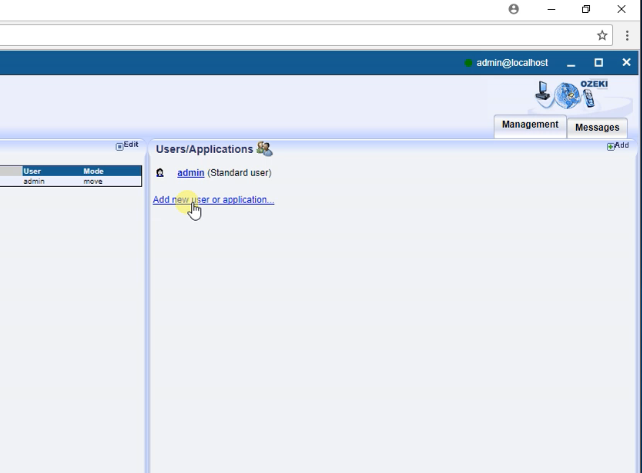
Jetzt können Sie den HTTP-Server installieren, den Sie zum Versenden von Nachrichten verwenden werden. Klicken Sie auf die Schaltfläche „Installieren“ neben dem Titel „HTTP-Server“, um mit der Konfiguration Ihres Webservers zu beginnen. Sie finden dies in Abbildung 6.
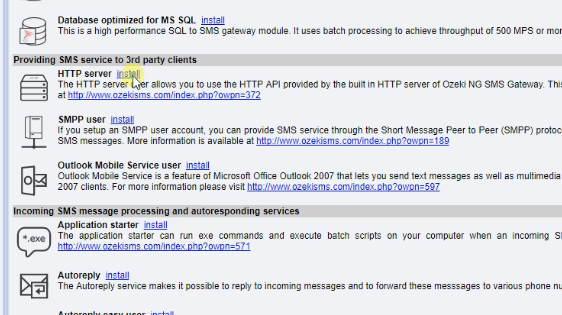
Hier können Sie den Namen des neuen Benutzers erstellen, der für die Kommunikation mit dem Server verwendet wird. Wie in Abbildung 7 zu sehen ist, haben wir dem Benutzer den Namen „HTTP“ gegeben.
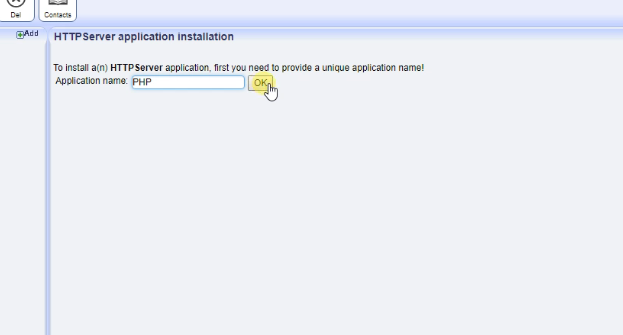
Schritt 3 - Die sendsms.php-Datei anpassen
Jetzt müssen Sie die sendsms.php-Datei anpassen, die Sie heruntergeladen und in den www-Ordner verschoben haben. In Abbildung 8 können Sie sehen, wie die PHP-Datei aussehen sollte, nachdem Sie die Änderungen vorgenommen haben.
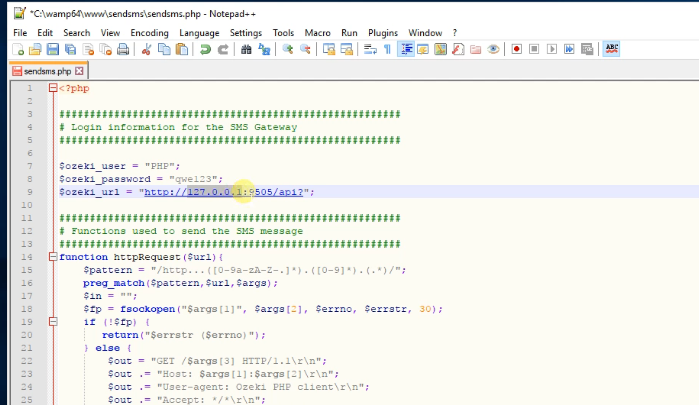
Schritt 4 - Testen Sie Ihre Webseite
Sie sind fertig, Sie können nun die gerade erstellte Seite öffnen und Ihre erste Nachricht eingeben. Gehen Sie zu Ihrem Browser und geben Sie „localhost\sensms\sendsms.html“ ein. Drücken Sie Enter und die Webseite wird geladen. In Abbildung 9 können Sie sehen, was Sie eingeben müssen.
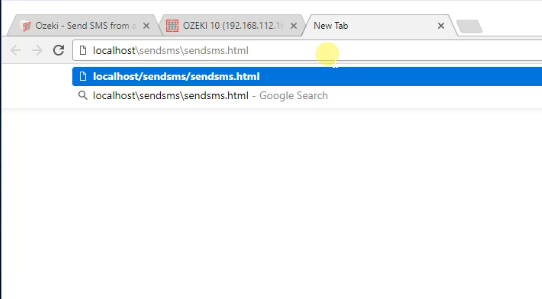
Nun können Sie eine Testnachricht an das Ozeki 10 SMS Gateway senden. Der „Empfänger“ ist die Nummer, von der Sie Ihre Nachricht senden, und die „Nachricht“ ist der Text der Nachricht. Wir haben in Abbildung 10 eine Beispielnummer verwendet.
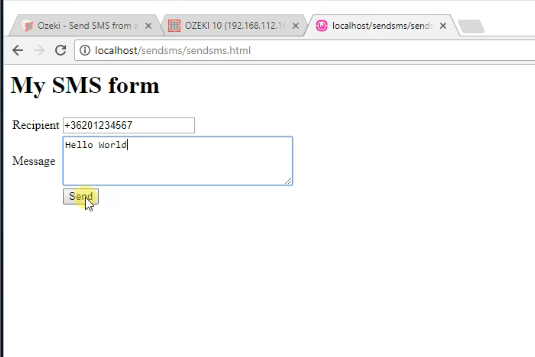
Wenn Sie das Tutorial sorgfältig befolgt haben, haben Sie nun ein funktionierendes System. Wie Sie in Abbildung 11 sehen können, wird Ihre Nachricht verarbeitet und an den Empfänger gesendet.
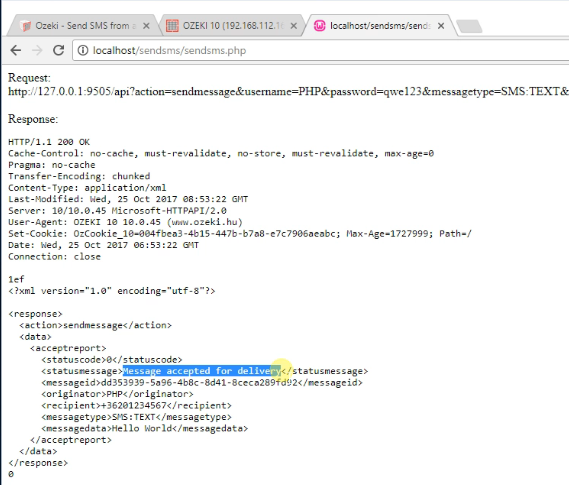
Wir hoffen, dass diese Anleitung hilfreich war. Wenn Sie Probleme mit einem der Schritte haben, können Sie uns gerne unter info @ ozeki.hu kontaktieren.
Fazit
In dieser Anleitung haben wir Informationen darüber präsentiert, wie Sie unsere HTTP-API mit PHP nutzen können. Mit dieser Lösung können Sie Ihren Internetbrowser verwenden, um SMS-Nachrichten zu versenden. Es sendet eine „sendmessage“ HTTP-Anfrage an das Ozeki SMS Gateway, das bis zu 1000 SMS pro Sekunde senden kann. Dieser Dienst kann eingesetzt werden und Ihre Organisation effizienter machen, da er Ihnen ermöglicht, wichtige Informationen zu übermitteln, indem Sie nur einen Webbrowser verwenden.
Erfahren Sie mehr über diese Technologie und das Ozeki SMS Gateway, daher sollten Sie Ihre Arbeit hier nicht beenden. Um mehr über das System zu erfahren, besuchen Sie die Seite, auf der wir Python verwenden, um SMS-Nachrichten zu versenden.
Ihr nächster Schritt ist es, das Ozeki SMS Gateway herunterzuladen und diese Lösung sofort zu konfigurieren! Alles ist vorhanden, um es in weniger als 10 Minuten zum Laufen zu bringen.
